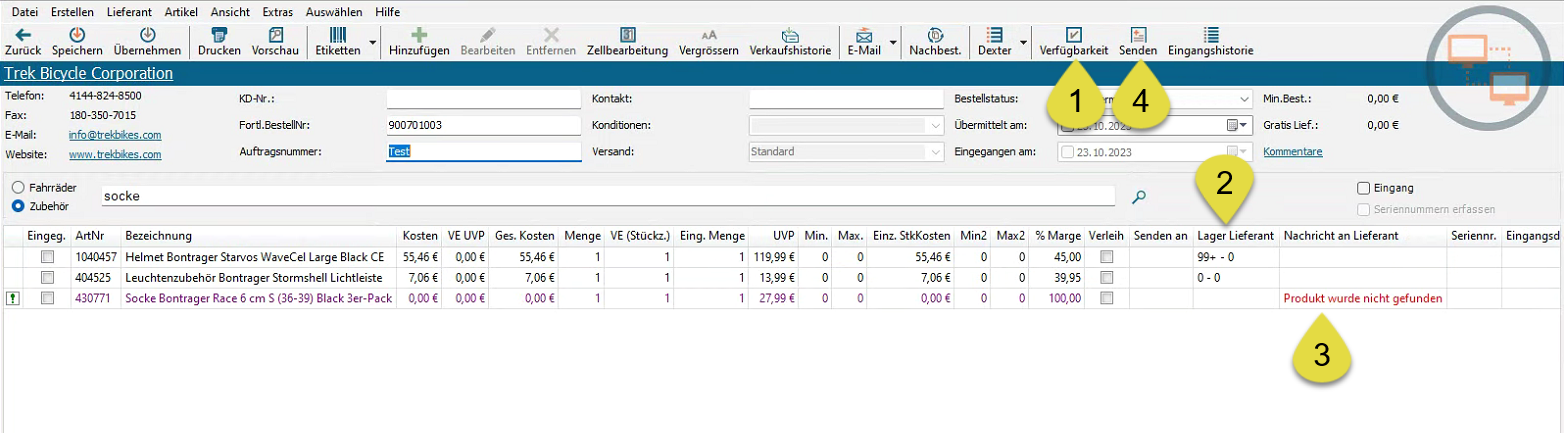Trek-Integration einrichten
-
Navigiere auf dem Ascend Desktop zu Ansicht > Lieferanten.
- Doppelklicke auf den Lieferanten Trek, um ihn zu bearbeiten.
- Wähle den Lieferanten im Dropdown-Menü “Schnittstelle zu”.
-
Gib dann die gleichen Kontoinformationen ein, die du zuvor eingegeben hast:
- Trek B2B Account-Nummer
- Trek B2B-Benutzername (E-Mail Adresse)
- Trek B2B-Passwort
- Klicke dann auf Speichern.
Hinweis: Aktiviere Auto-Sync Bestellungen, um deine Bestellungen automatisch mit deinem Trek B2B zu synchronisieren.

Trek Bestellung erstellen
Die Produkte können der Bestellung genauso hinzugefügt werden wie bei jedem anderen Lieferanten (einschließlich Kundenbestellungen).
Allerdings gibt es bei Trek einige Besonderheiten bei der Bestellung zu beachten:
- Fahrräder und P&A (Teile und Zubehör) müssen separat eingereicht werden. Achte darauf, dass du die richtige Bestellart auswählst (links neben der Suchleiste), bevor du die Verfügbarkeit überprüfst.
- Rückständige Bestellungen (Produkte, die du bereits bei Trek bestellt hast, die aber zum Zeitpunkt deiner Bestellung bei Trek nicht auf Lager waren) können NICHT in Ascend verwaltet werden. Logge dich auf der B2B-Seite von Trek ein, um alle Rückstände zu verwalten.
- Project One (P1)-Räder sollten NICHT über Ascend bestellt werden (trotzdem solltest du diese Bestellungen in deinem System erfassen!).
Produktverfügbarkeit bei Bestellungen prüfen
Ein Vorteil der Integration ist, dass du die Produktverfügbarkeit in Ascend prüfen kannst, wenn du deine Lieferantenbestellungen erstellst. Nachdem du alle Produkte, die du bestellen willst, in die Lieferantenbestellung eingefügt hast, klickst du einfach auf das Symbol "Verfügbarkeit", um die Verfügbarkeit in Trek B2B zu prüfen.
Achtung: Die Verfügbarkeit muss vor der Bestellübermittlung abgefragt werden, die Bestellung wird sonst NICHT übermittelt. In den Spalten mit den Lagerbeständen werden die Lagermengen bei Trek angezeigt.
Wenn ein Produkt in violetter Schrift angezeigt wird, scrolle, um die Nachrichtenspalte für dieses Produkt anzuzeigen.
Wenn die Produkte verfügbar sind kannst du die Bestellung mit "Senden" an Trek übermitteln.